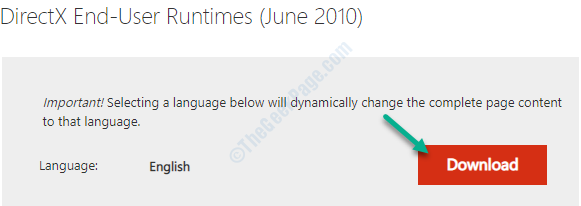ეს პროგრამა თქვენს დრაივერებს განაგრძობს მუშაობას და ამით გიცავთ კომპიუტერის ჩვეულებრივი შეცდომებისგან და აპარატურის უკმარისობისგან. შეამოწმეთ თქვენი ყველა მძღოლი ახლა 3 მარტივ ეტაპზე:
- ჩამოტვირთეთ DriverFix (დადასტურებული ჩამოტვირთვის ფაილი).
- დააჭირეთ დაიწყეთ სკანირება იპოვონ ყველა პრობლემატური მძღოლი.
- დააჭირეთ განაახლეთ დრაივერები ახალი ვერსიების მისაღებად და სისტემის გაუმართაობის თავიდან ასაცილებლად.
- DriverFix გადმოწერილია ავტორი 0 მკითხველი ამ თვეში.
Microsoft– მა დანერგა Aero Peek Windows 7 – ში, რაც მომხმარებლებს საშუალებას აძლევს დაათვალიერონ ყველა ღია ფანჯარა სამუშაო მაგიდის გადახედვისთვის, დესკტოპის ჩვენება დავალების ზოლის ღილაკი.
მიუხედავად იმისა, რომ Windows 10 და 8 არა მოიცავს აერო ეფექტებს, ეს პლატფორმები კვლავ ინარჩუნებს Peek- ის სამუშაო მაგიდის გადახედვას. ამასთან, ვინდოუსის ზოგიერთმა მომხმარებელმა განაცხადა, რომ გამოიყენეთ Peek მათთვის ნაცრისფერია. ამ გზით შეგიძლიათ დაასწოროთ ნაცრისფერი შეხედვა დესკტოპის პარამეტრზე Windows 7/8/10.
შეამოწმეთ Peek Setting- ის ჩართვა
- პირველი, შეამოწმეთ ეს Peek- ის ჩართვა შეირჩევა ვიზუალური ეფექტების ჩანართზე. სისტემის თვისებების გასახსნელად, დააჭირეთ ღილაკს Win + R კლავიატურის მალსახმობი, ჩართეთ 'Sysdm.cpl' Run- ის ტექსტში და დააჭირეთ ღილაკს კარგი.
- აირჩიეთ სისტემის ფუნქციების ფანჯარაში Advanced tab.
- დააჭირეთ პერფორმანსს პარამეტრები ღილაკს ამ ჩანართზე, რომ გახსნათ ქვემოთ მოცემული ფანჯარა.

- დააჭირეთ ვიზუალური ეფექტების ჩანართს. დააჭირეთ ღილაკს Peek- ის ჩართვა თუ არ არის არჩეული, მონიშნეთ ველი.
- დააჭირეთ ღილაკს მიმართვა და კარგი ღილაკები არჩეული პარამეტრების დასადასტურებლად.
რეესტრის რედაქტირება
- ასევე შეგიძლიათ დააფიქსიროთ Peek პარამეტრი რეესტრის რედაქტირებით. გახსენით Run Win + R ცხელი ღილაკით და შემდეგ შეიყვანეთ "regedit", რომ დაიწყოთ Registry Editor.
- დააჭირეთ REGEDIT, HKEY_CURRENT_USER \ Software \ Microsoft \ Windows \ DWM ნავიგაციის მარცხენა სარკმელზე, როგორც ქვემოთ.
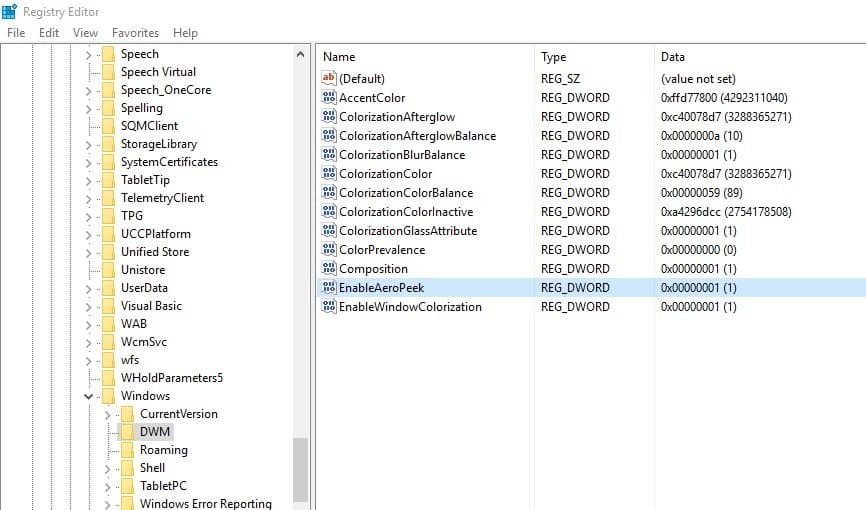
- ახლა თქვენ შეგიძლიათ ორმაგად დააჭიროთ ღილაკს EnableAeroPeek პირდაპირ ქვემოთ მოცემულ კადრში ფანჯრის გასახსნელად.

- ამ ფანჯარაში შეიტანეთ "1" Value data ტექსტში და დააჭირეთ ღილაკს კარგი ღილაკი
გაუშვით Aero Troubleshooter Windows 7-ში
ეს უფრო კონკრეტულად არის დაფიქსირებული Windows 7-ის მომხმარებლებისთვის. ზოგიერთ Windows 7 გამოცემაში შედის Aero პრობლემების მოსაგვარებელი პროგრამა, რომელიც შეიძლება დაგეხმაროთ Aero Peek– ის გამოსწორებაში. შეგიძლიათ აწარმოოთ Windows 7 Aero პრობლემების მოგვარება შემდეგნაირად.
- დააჭირეთ ღილაკს დაწყება და საძიებო ველში შეიყვანეთ "aero".
- ახლა აირჩიეთ იპოვნეთ და გამოასწორეთ პრობლემები გამჭვირვალობასა და სხვა ვიზუალურ ეფექტებთან დაკავშირებით გახსნას აერო პრობლემების მოსაგვარებელი ფანჯარა.
- დააჭირეთ Მოწინავე და აირჩიეთ შეკეთება ავტომატურად გამოიყენეთ ვარიანტი.
- დააჭირეთ ღილაკს შემდეგი ღილაკს სკანირების გასაშვებად.
- თუ პრობლემების გადაჭრის პრობლემა გამოსწორდა, შეგიძლიათ დააჭიროთ ღილაკს დეტალური ინფორმაციის ნახვა დამატებითი დეტალებისთვის გამოვლენილი საკითხების შესახებ.
აირჩიეთ აერო თემა
Windows 7-ის მომხმარებლებმა შეიძლება აღმოაჩინონ გამოიყენეთ Aero Peek დესკტოპის სანახავად ვარიანტი ნაცრისფერია არააერო თემებისთვის. როგორც ასეთი, თუ ვინდოუსი 7 ამჟამად აქვს არააერო თემა, შეცვალეთ იგი აერო თემაზე, სამაგიეროდ დააწკაპუნეთ ღილაკზე მაუსის მარჯვენა ღილაკით და მონიშნეთ პერსონალიზაცია. შემდეგ აირჩიეთ ალტერნატიული Aero თემა.
გამორთეთ LogMeIn დრაივერი
LogMeIn დისტანციური სამუშაო პროგრამის საშუალებით გამორთულია Aero Peek. პროგრამის მძღოლი შეუთავსებელია Windows Aero– სთან. ასე რომ, თუ LogMeIn- ს იყენებთ, გაითვალისწინეთ პროგრამის ამოღება და მისი ჩანაცვლება ალტერნატივით დისტანციური სამუშაო პროგრამის პროგრამა. ან შეგიძლიათ გამორთოთ LogMeIn დრაივერი შემდეგნაირად.
- გახსენით Run, შეიყვანეთ ‘devmgmt.msc’ ტექსტში და დააჭირეთ ღილაკს კარგი ქვემოთ რომ გახსნათ მოწყობილობის მენეჯერი.

- აირჩიეთ ჩვენების ადაპტერები და დააწკაპუნეთ მარჯვენა ღილაკით LogMeIn მძღოლზე, რომელიც აქ არის მითითებული.
- აირჩიეთ გამორთვა ვარიანტი კონტექსტური მენიუში.
- ამის შემდეგ, გადატვირთეთ Windows, როდესაც შეგეკითხებათ.
ანტივირუსული პროგრამების დახურვა
ანტივირუსული პროგრამა ასევე შეუძლია დაბლოკოს ჩართეთ Aero Peek ვარიანტი. თუ ეს მოხდება, პარამეტრი შეიძლება საერთოდ არ იყოს ხილული. ასე რომ, ანტივირუსული პროგრამების დახურვა, ან მინიმუმ გამორთვა, შესაძლოა Peek- ს გამოსწორებასაც ახდენს.
- თქვენ ჩვეულებრივ შეგიძლიათ გათიშოთ ანტივირუსული პროგრამა სისტემის უჯრაში. ამისათვის შეგიძლიათ დააწკაპუნოთ მაუსის მარჯვენა ღილაკით პროგრამული უზრუნველყოფის სისტემის უჯრის ხატულაზე და შემდეგ დააკონფიგურიროთ ფარის მართვის საშუალებები კონტექსტური მენიუდან.
- გარდა ამისა, დახურეთ ანტივირუსული პროგრამა Task Manager- ით, დააწკაპუნეთ ღილაკზე მარჯვენა ღილაკით და აირჩიეთ Პროცესების ადმინისტრატორი.
- დააჭირეთ პროცესების ჩანართს და შემდეგ გადადით ქვემოთ ჩამოთვლილ პროგრამულ უზრუნველყოფაში, ჩამოთვლილი ფონის პროცესებში.
- შეარჩიეთ ანტივირუსული პროგრამა და დააჭირეთ ღილაკს დავალების დასრულება რომ დაიხუროს.
ახლა გახსენით taskbar- ის პარამეტრები ან Taskbar და Start Menu Properties ფანჯარა რომ აირჩიოთ გამოიყენეთ Peek ვარიანტი. დესკტოპის პარამეტრით აღარ იხილავთ ნაცრისფერს! ამრიგად, შეგიძლიათ გადახედოთ სამუშაო მაგიდას დესკტოპის ჩვენება ღილაკს კიდევ ერთხელ.